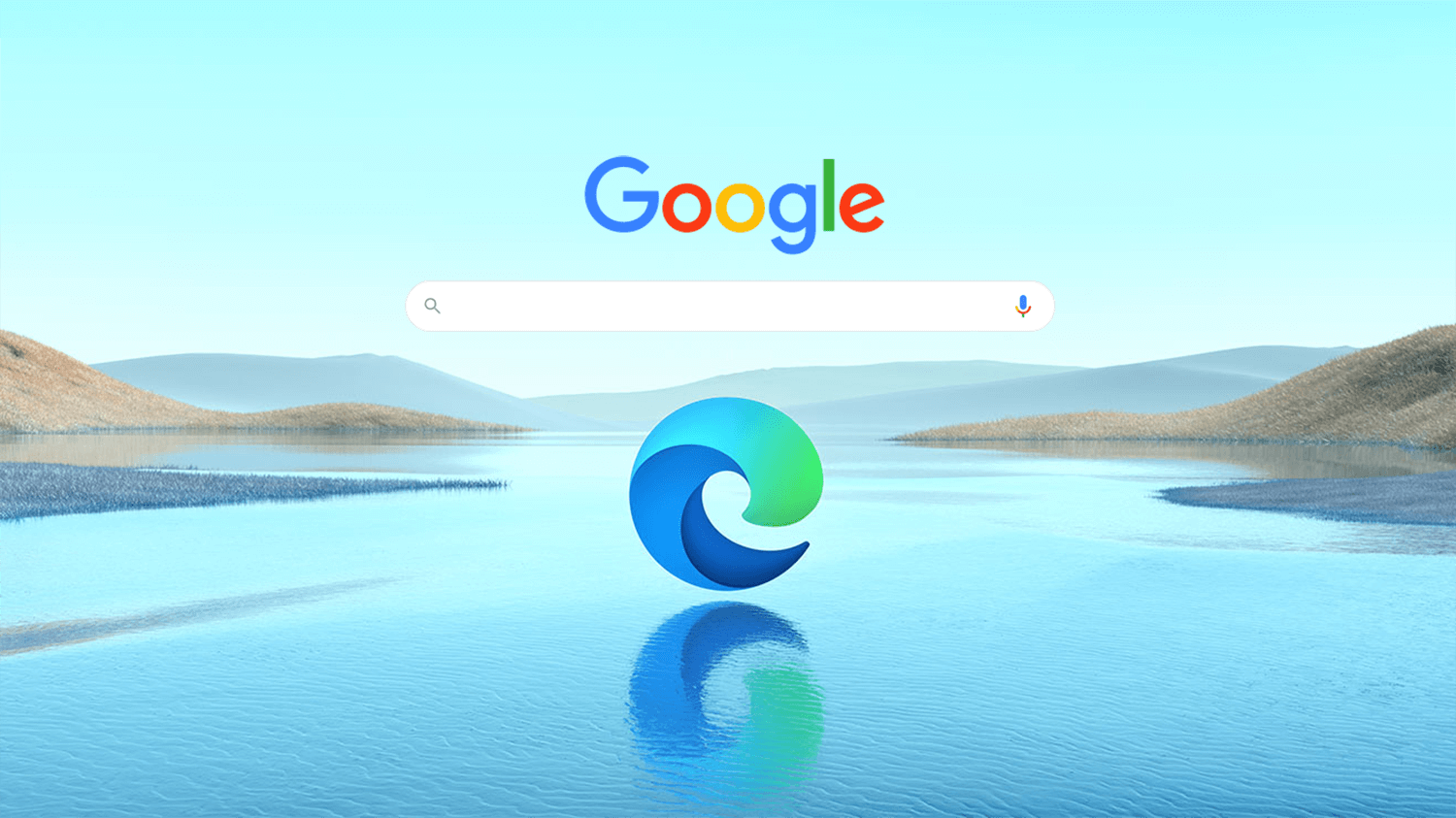ChromiumベースのMicrosoft Edgeが正式リリースされました。
新しい「Microsoft Edge」がプレビューを卒業 ~Windows/Mac向け正式版のダウンロード提供が開始
よくブラウジングする人ならアドレスバーに検索ワードを入れて検索することも多いと思うんですが、Edgeは既定値がBing検索になっているので、これをGoogle検索にしたいなぁってなると思うんですよね。
なので、Edgeのアドレスバーでの検索をGoogle検索に変更する手順を書いておきます。
デフォルトではBing検索になっている
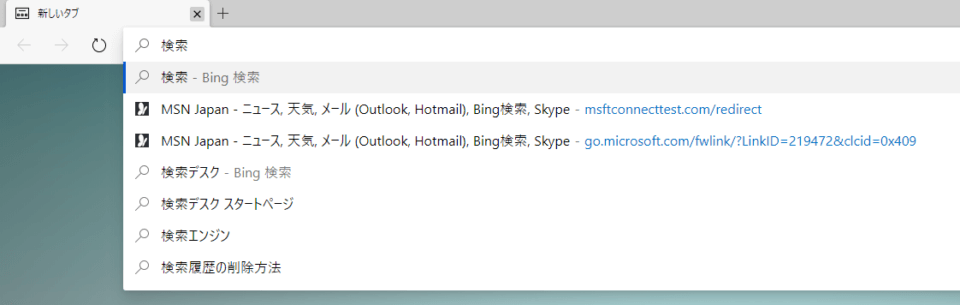
Edgeの検索の既定値はBingになっているので、こんな感じでアドレスバーで検索しようとするとBing検索になります。
これをGoogleに変更します。
Edgeのアドレスバーでの検索をGoogleに変更する手順
以下の手順でEdgeの検索設定画面に行きます。アドレスバーにedge://settings/searchと入れるほうが早いです。
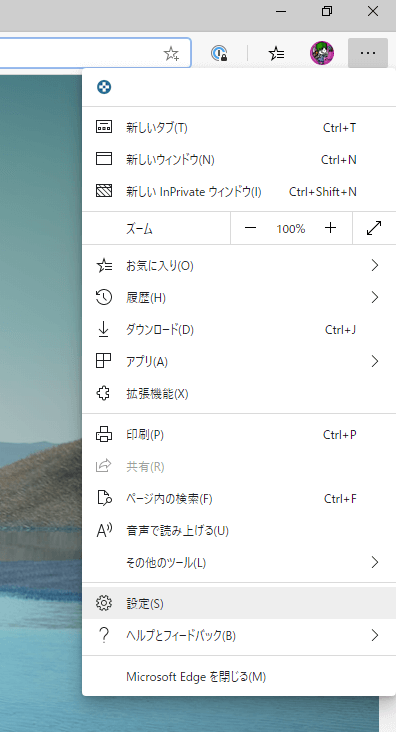
右上のメニューボタンから設定画面に進みます。
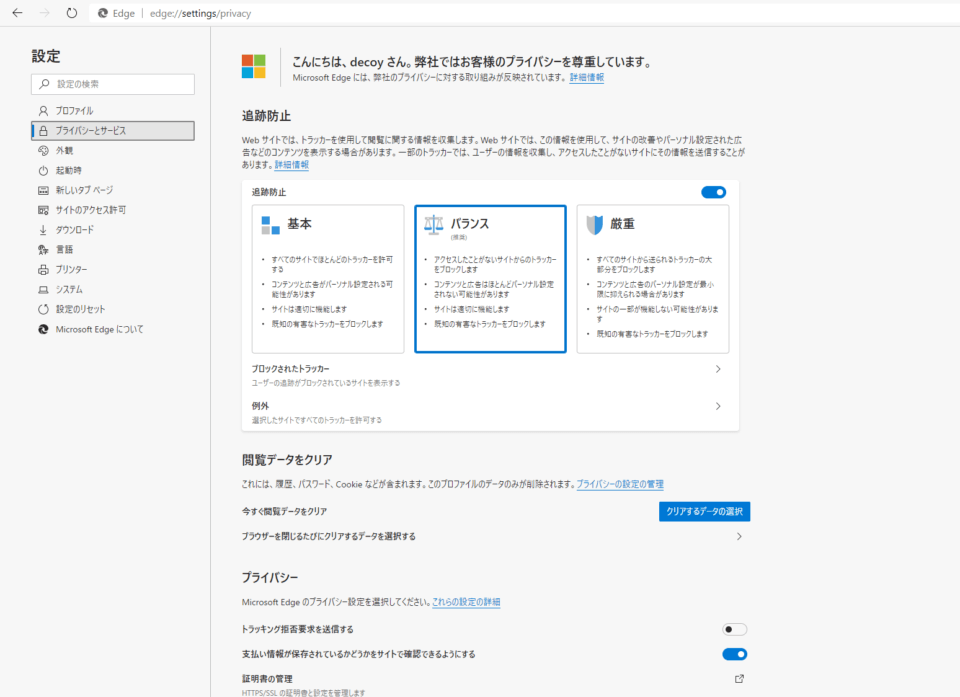
プライバシーとサービスタブに移動。
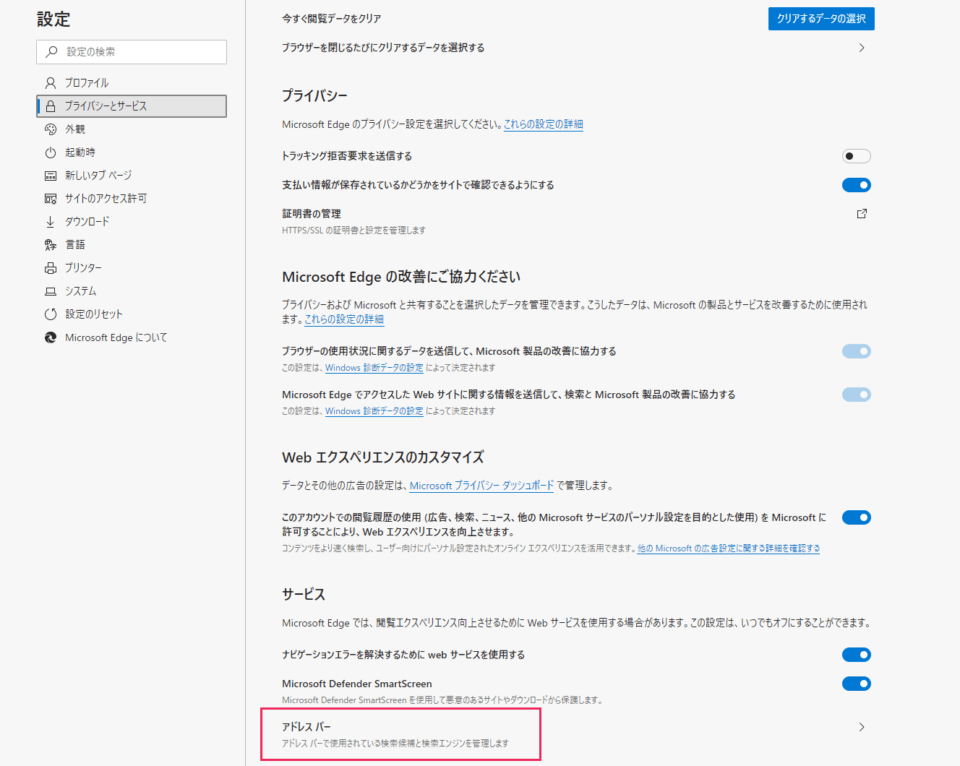
一番下の「アドレスバー」をクリック。
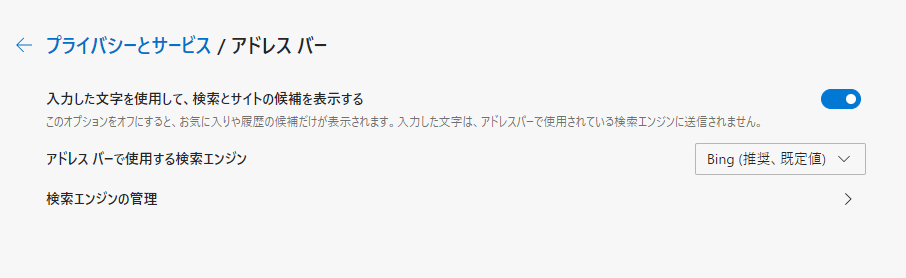
アドレスバーで使用する検索エンジンの項目が「Bing(推奨、既定値)」になっていますね。
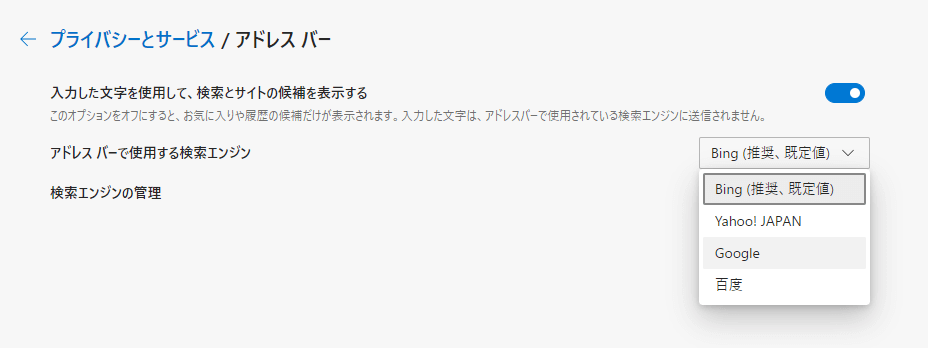
これをGoogleに変更するだけです。
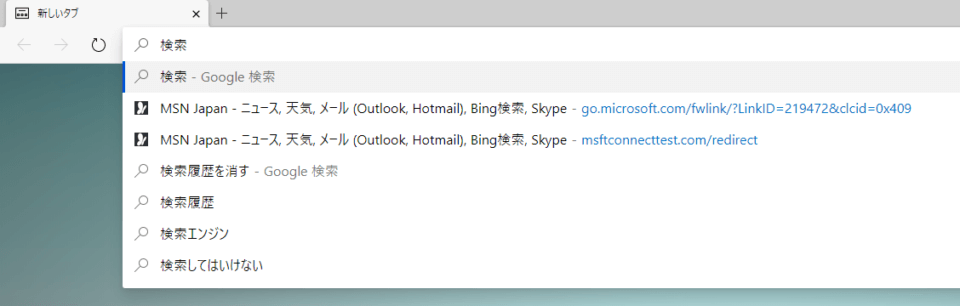
変更すると、アドレスバーでGoogle検索が使えるようになります。
検索の既定値はサクッと変更できるので、Google検索に慣れ親しんでいる人はちゃちゃっと変更しておくといいと思います。